Nextcloud是ownCloud项目的一个分支,它为您提供了管理和控制自己的云存储服务。 此外,您可以使用来自Nextcloud App Store的不同应用程序扩展其功能。 最近,该集合更新了一个新的应用程序 - ONLYOFFICE - 允许用户将Autcloud与ONLYOFFICE的在线文档编辑器集成在一起,轻松创建,编辑和协作文本文档,电子表格和演示文稿。
软件要求
你会需要:
- Nextcloud版本11.0.2或更高版本。 要安装它,请按照此处的说明进行操作 。
- ONLYOFFICE文件服务器版本4.2或更高版本。
- OwnCloud / Nextcloud ONLYOFFICE集成应用程序
2.安装ONLYOFFICE文件服务器v.4.2
要安装最新版本的ONLYOFFICE文件服务器,可以使用.deb或.rpm软件包或官方Docker映像。 最简单的方法是使用Docker。
开始安装之前,请确保您的设备符合以下系统要求:
- CPU :双核2 GHz或更好
- RAM : 4 GB以上
- HDD :至少2 GB的可用空间
- 至少2 GB的互换
- 操作系统 : amd64 Linux发行版,内核版本3.10或更高版本
- Docker :版本1.10或更高版本
然后运行Docker并执行以下命令:
sudo docker run -i -t -d -p 80:80 onlyoffice/documentserver
这将安装Document Server及其所需的所有依赖项。
从浏览器运行ONLYOFFICE以检查其工作。
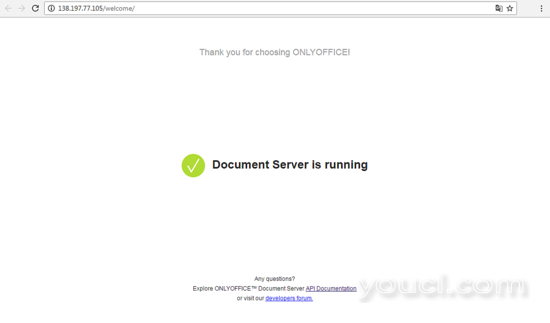
请注意 ,ONLYOFFICE文件服务器和Nextcloud必须安装在不同的机器上,否则可能会出现集成问题。
3.启用ownCloud / Nextcloud ONLYOFFICE集成应用程序
从GitHub下载ownCloud / Nextcloud ONLYOFFICE集成应用程序,并将其放在Nextcloud服务器上的/ apps目录中:
cd apps/
git clone https://github.com/ONLYOFFICE/onlyoffice-owncloud.git onlyoffice
访问Nextcloud,打开带有未启用应用程序的页面,然后单击启用ONLYOFFICE应用程序。
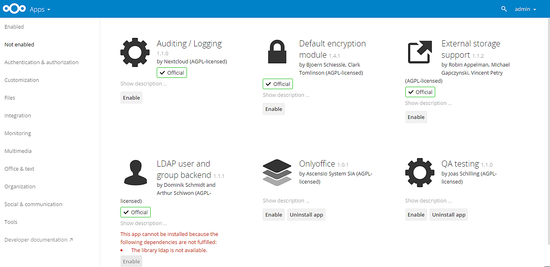
4.配置ownCloud / Nextcloud ONLYOFFICE集成应用程序
打开Nextcloud管理设置,转到ONLYOFFICE部分,并输入安装了ONLYOFFICE文件服务器的服务器地址:
https:// <documentserver>
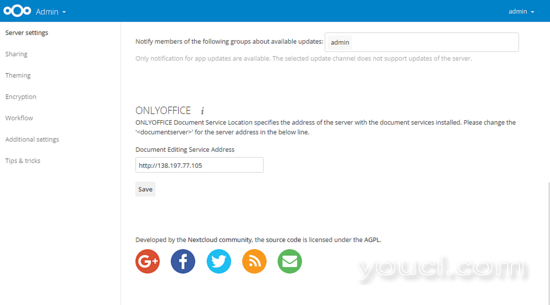
如果从浏览器复制文件服务器URL,请不要包含/ welcome /。
5.开始使用ONLYOFFICE
要编辑文档,只需从相应文档的菜单中选择“打开ONLYOFFICE”选项。
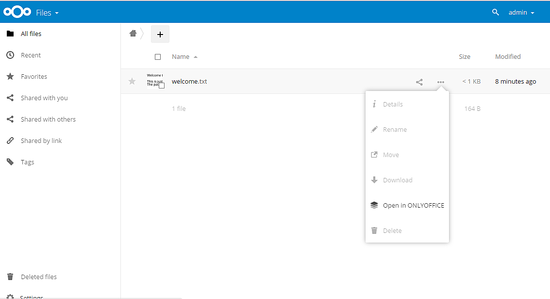
要创建新的文本文档,电子表格或演示文稿,请单击Nextcloud界面顶部的+按钮并选择适当的文件类型。
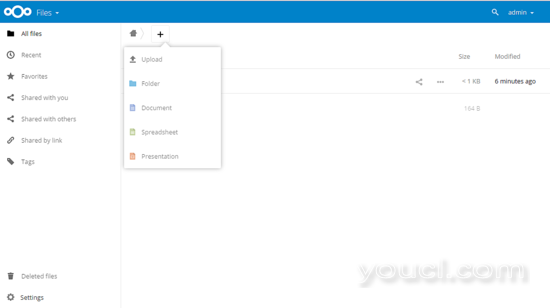
链接
- 要从Debian,Ubuntu和衍生版的存储库安装ONLYOFFICE Document Server,请按照以下说明进行操作 。
- 要从CentOS和衍生工具的存储库安装ONLYOFFICE Document Server,请按照以下说明进行操作 。
- 要了解其工作原理,请阅读ONLYOFFICE API文档 。
- 有关源代码,请访问GitHub
- 有关任何支持问题,请访问dev.onlyoffice.org








